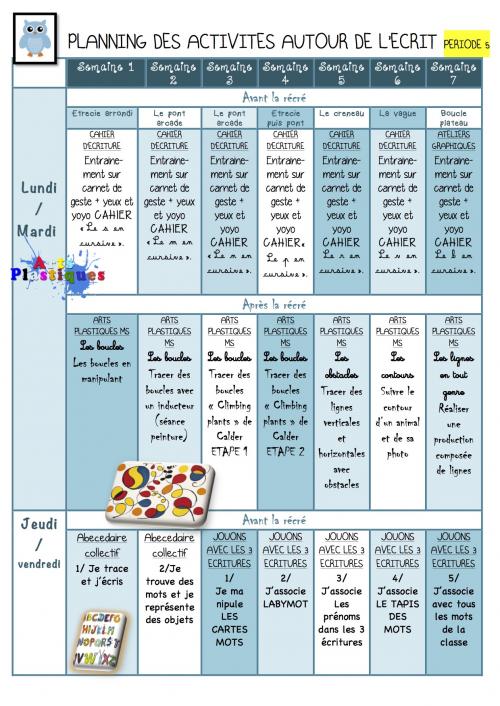Lorsque l’œil humain fixe un objet, celui-ci est généralement net. Si l’entourage est flou et que la cible est loin alors notre vision sera trompée et croira que ce que nous regardons est petit.
C’est là un des principes du Tilt-Shift, une technique photographique donnant un aspect de maquette aux photos.

Via ferrata de la Clusaz, 2008

Villette, Paris, 2008
Pour bien réussir de telles photos il est nécessaire de s’équiper d’un objectif Tilt-Shift, le problème étant qu’un tel équipement coûte au minimum un bon millier d’euros.
Heureusement, si tu n’as comme moi ni l’argent ni l’âme d’un puriste il existe quelques techniques pour créer de fausses images Tilt-Shift au moyen de ton éditeur graphique favori, l’effet sera toutefois bien entendu de bien moindre qualité qu’avec un objectif dédié. Dans cet exemple, c’est le célèbre (et surtout gratuit) GIMP qui sera utilisé. Nous allons en fait rendre flou toute l’image, à l’exception de la zone que nous voulons modéliser.
Quelques règles de bases sont à respecter pour obtenir un meilleur effet. Il faut par exemple si possible prendre les photos du dessus, et de loin, avec une netteté complète. Mieux vaut avoir un sujet sur la photo, les paysages vides donnent d’assez mauvais résultats. Tu peux également donner auparavant un bon coup de contraste à ton image, cela renforce l’effet de peinture flashy propre aux maquettes.
Mais lançons-nous.
Pour commencer, tu ouvres ton image dans le GIMP.

Ensuite tu dupliques le calque de ton image.

Tu devrais avoir deux calques dans ta liste, l’original et la copie. Tu sélectionnes la copie et tu vas dans « Filtres » , « Flou » puis « Flou gaussien » .

Tu règles ensuite la valeur du flou gaussien jusqu’à ce que l’image soit bien floutée, il ne faut pas que ça soit trop, ni trop peu. Ça demande quand même un peu de savoir faire tu vois.

Une fois que ton calque copié est flouté, tu cliques dessus avec le bouton droit et tu choisis « Ajouter un masque de calque » .

Tu laisses le blanc en opacité complète et tu valides.

À ce niveau là, tu as deux calques dont un flou. Le calque du dessus possède un masque, c’est à dire que selon si tu peins en noir ou en blanc dessus, il deviendra plus ou moins transparent, laissant apparaitre le calque du dessous qui est l’image nette.
C’est maintenant qu’intervient le travail de l’artiste qui est en toi, sélectionne le pinceau dans les outils, et choisis « Circle Fuzzy » dans la brosse.

Et maintenant, tu peins en noir ou en blanc, pour ajouter ou supprimer de la netteté à l’image. Pense bien à la profondeur, essaie de rendre net tout ce qui est censé être au même niveau que ton sujet central (ici, le bateau). Tu peux modifier à tout moment la taille de ton pinceau, par exemple pour fignoler les détails entre les zones nettes et les zones floues.

Κέρκυρα (Corfou), Grèce, 2008
Ensuite, c’est de la pratique. Ou alors l’achat onéreux d’un bon objectif Tilt-Shift.